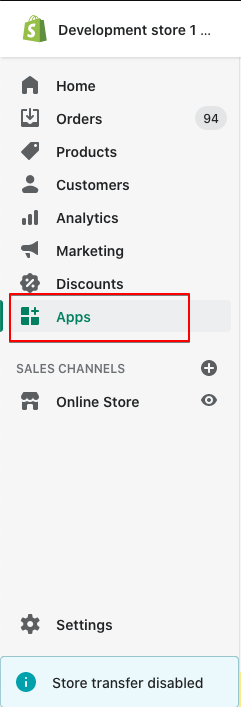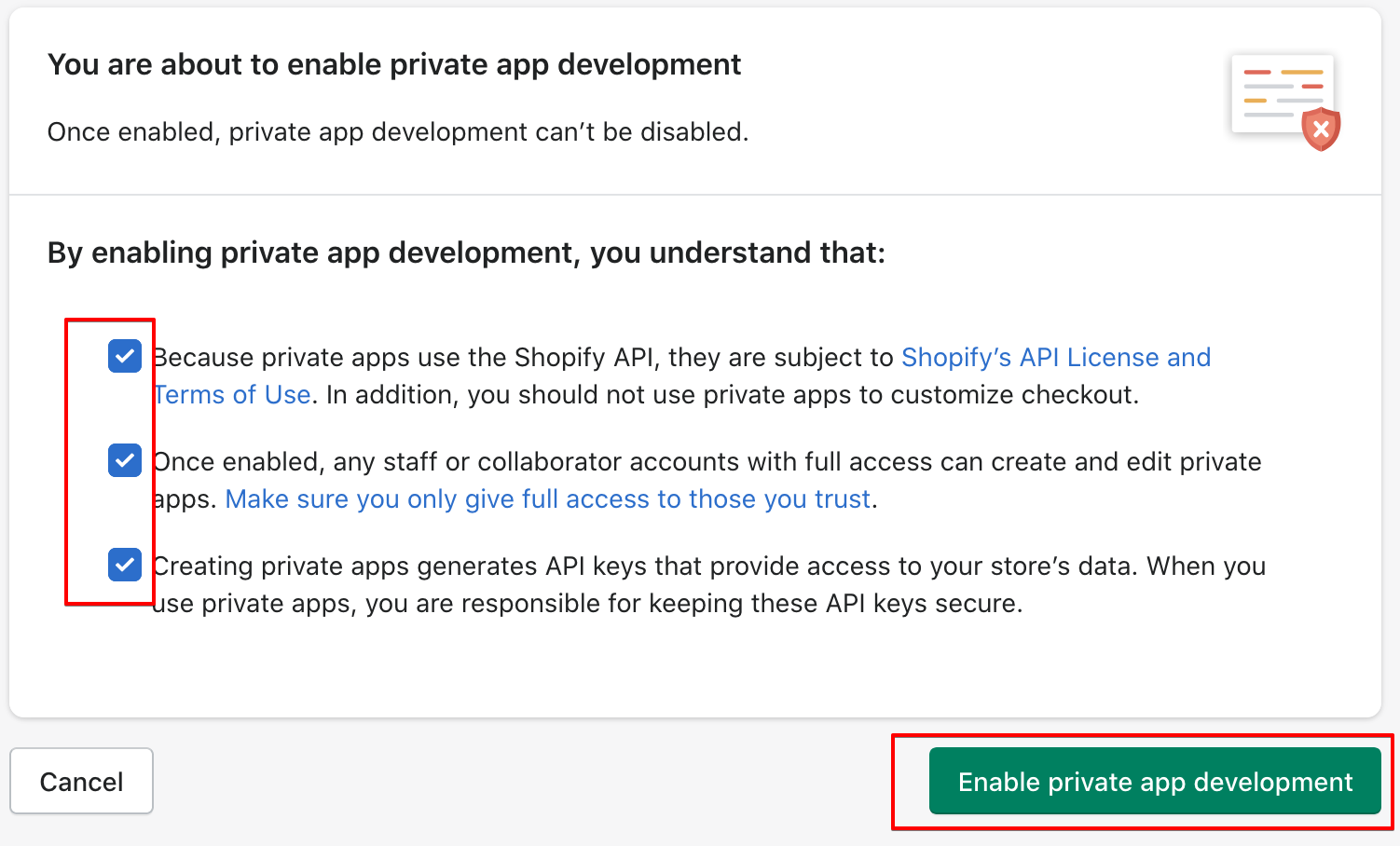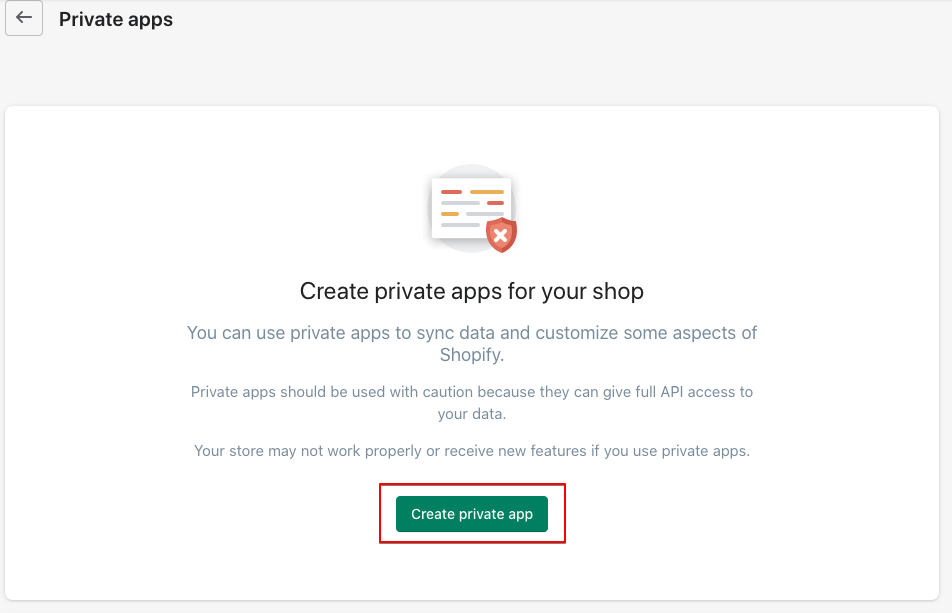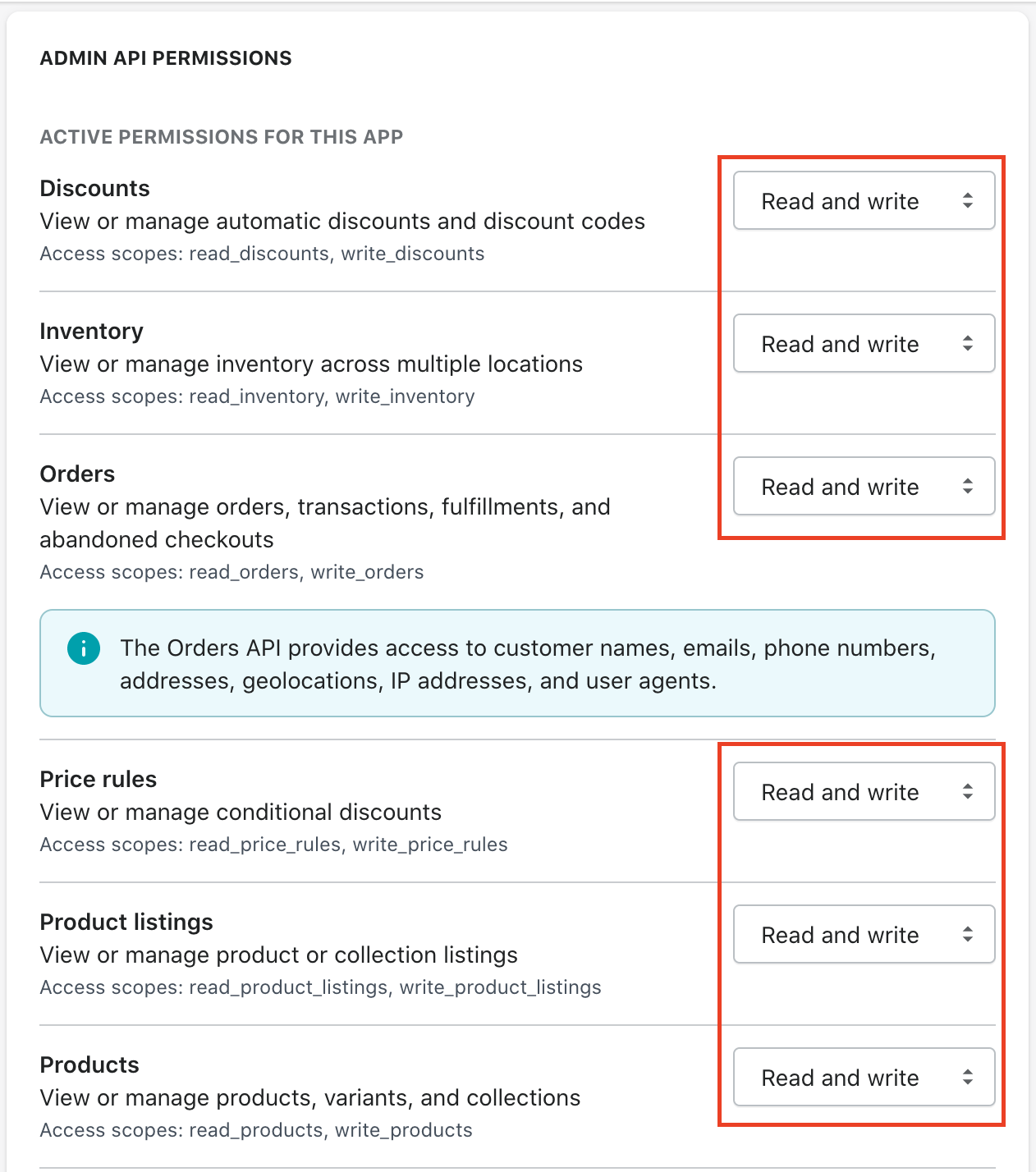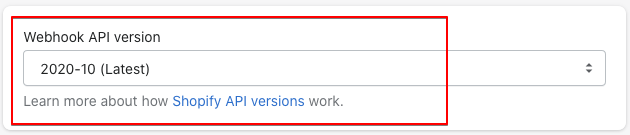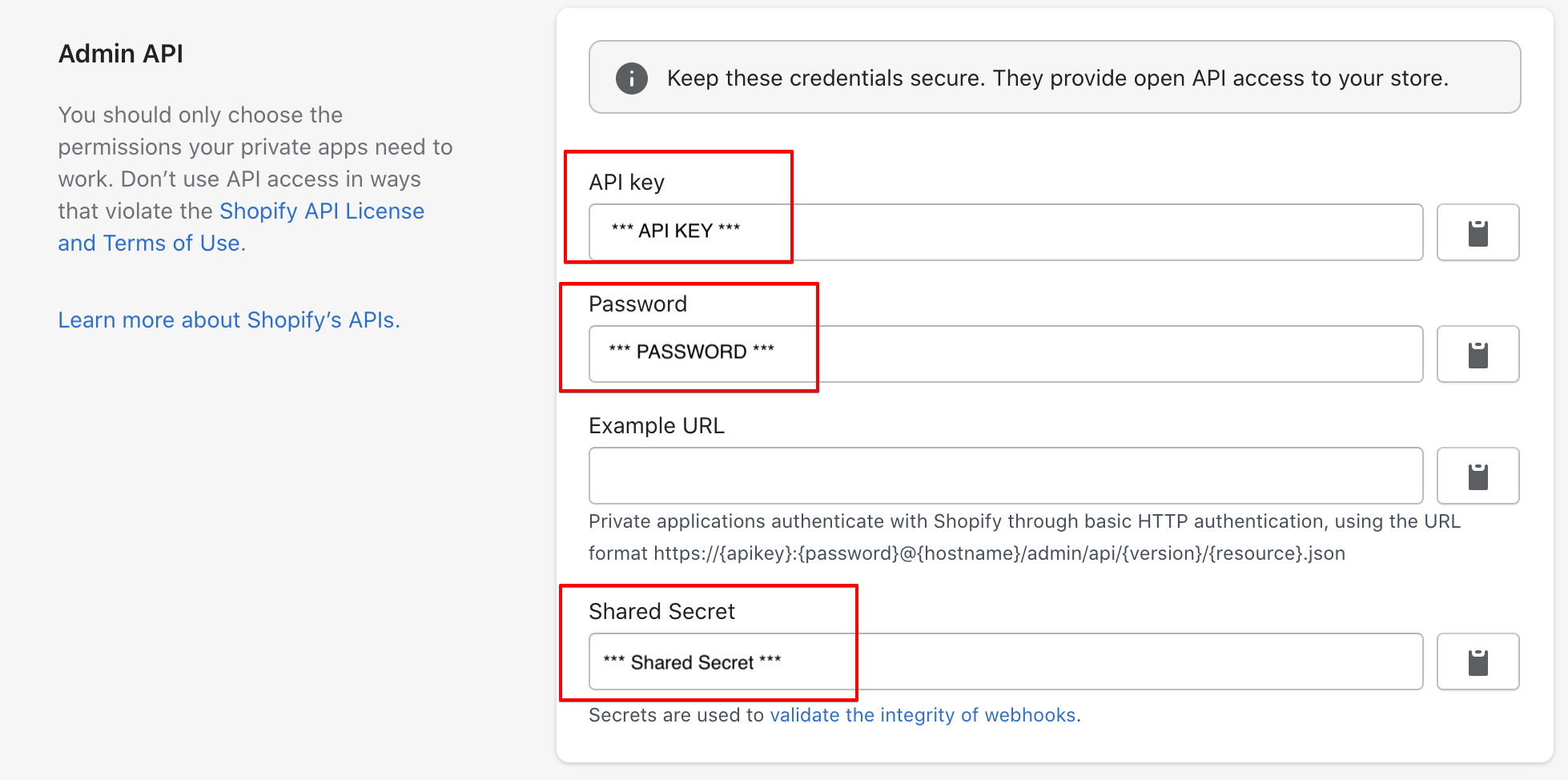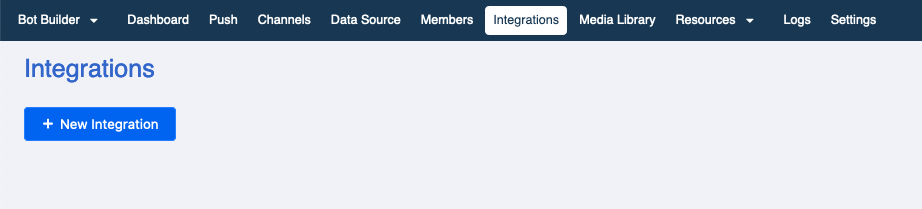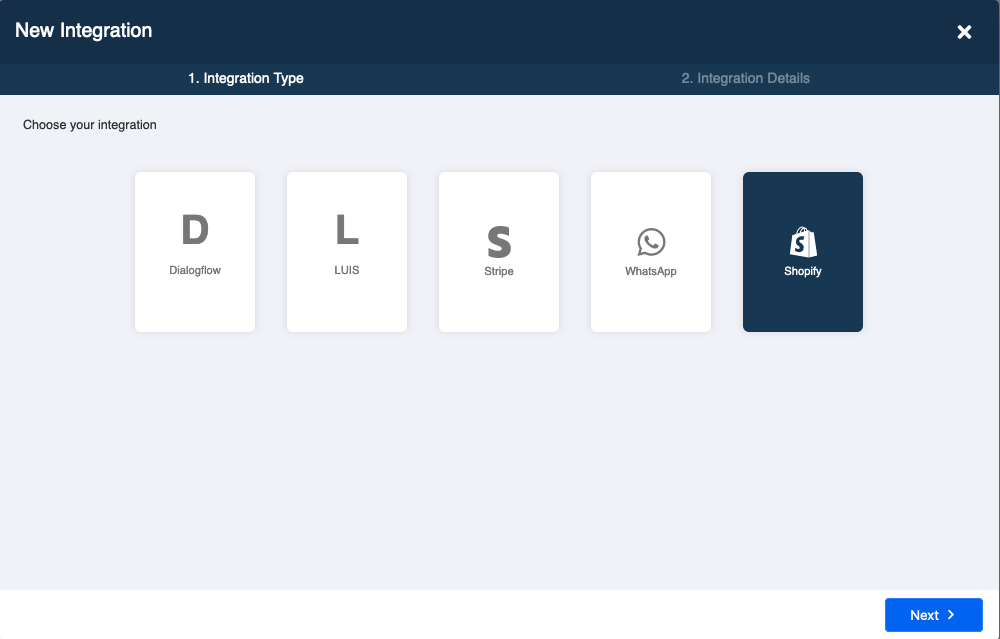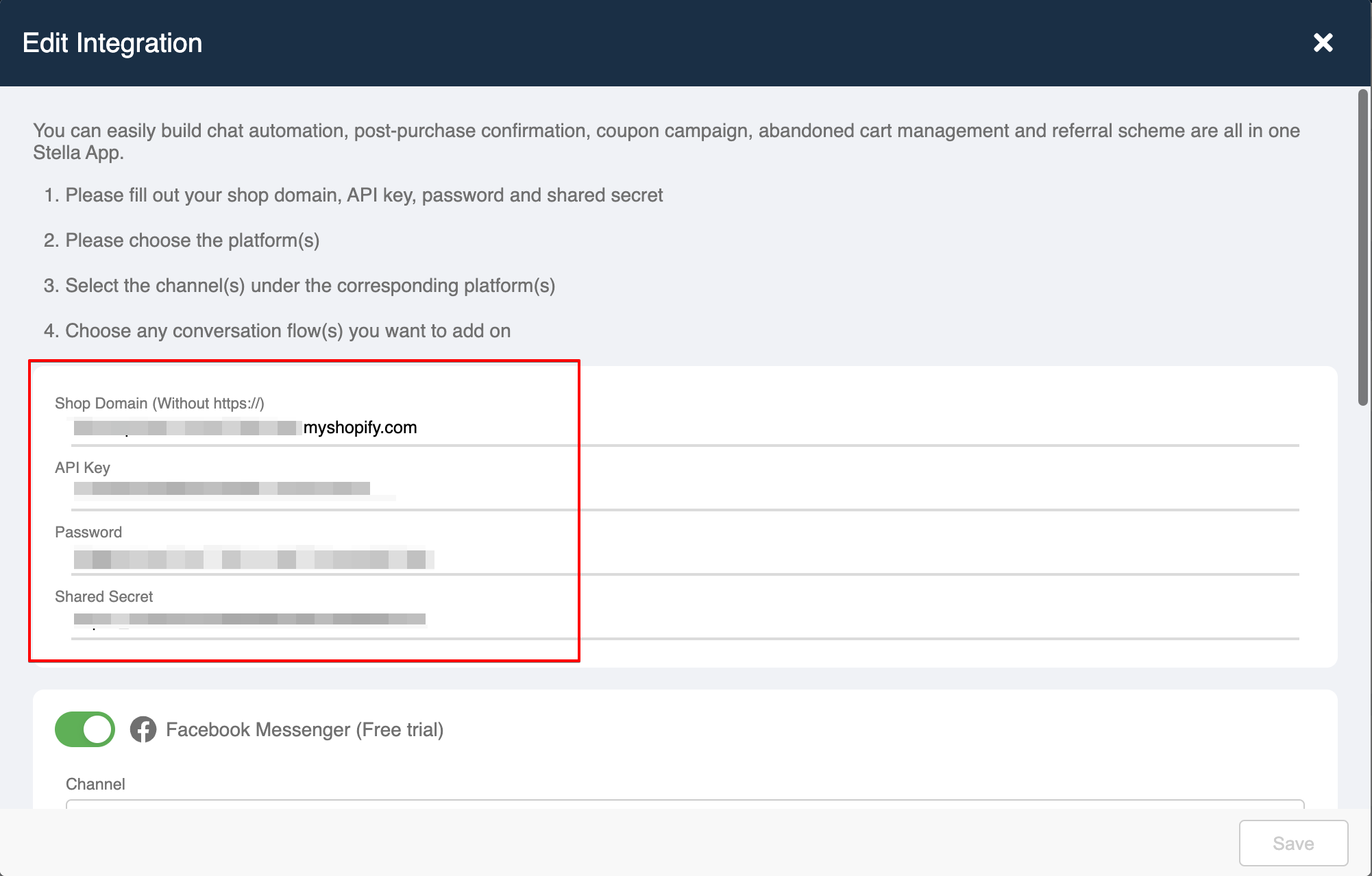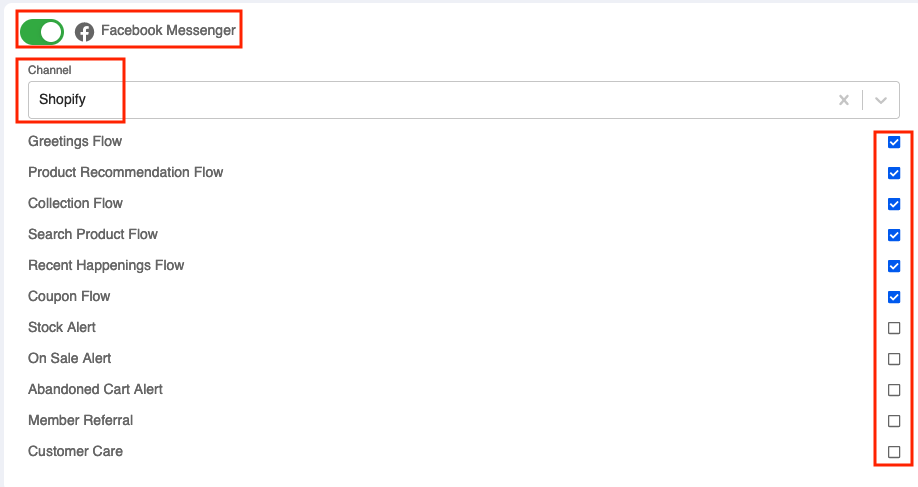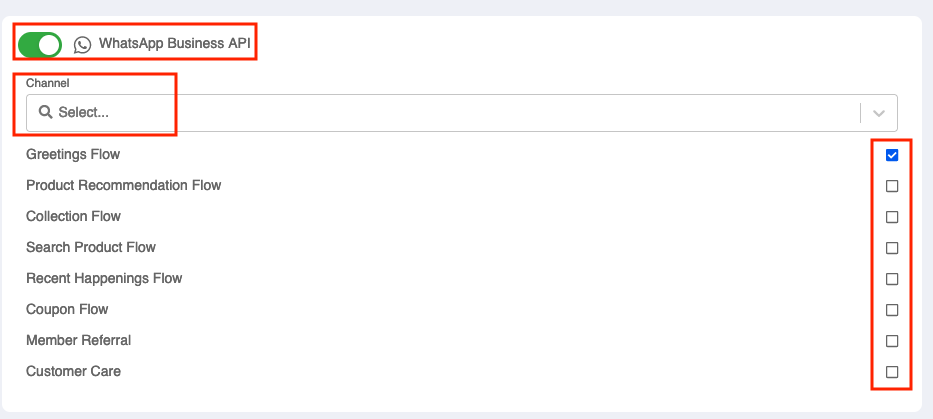将Stella集成到Shopify
Shopify私人应用程序的创建
在对Stella进行任何设置之前,您需要在您的Shopify商店中安装一个私人应用程序。
动手试试看
- 进入您的Shopify商店设置页面,然后选择 "Apps"。
App Page on your Shopify Store
- 滚动到页面底部,点击 "管理私人应用程序"。
Manage private apps
- 勾选所有复选框,点击 "启用私人应用程序开发",然后选择 "创建私人应用程序"。
Enable private app developement
Create private app
- 输入 "私人应用程序名称",并在 "应用程序详情"下输入 "紧急开发人员电子邮件"。
Input App details
- 在 "Admin API Permissions"下为以下权限添加 "Read and write"许可。
折扣 存货 定单 价格规则 产品列表 产品 標籤
Add Admin API Permissions
Add Script Tag Permissions
- 选择API版本。"2020-10".
Choose API version
- 复制以下信息。这些信息将在Stella集成过程中的第12步中使用。
API密钥
密码
共享的秘密
商店域名 (例如,如果商店的管理面板是https://test.sanuker.myshopify.com/admin,那么商店域名将是test.sanuker.myshopify.com。自定义域名是不允许的,要使用自定义域名请将shopify管理的域名重定向到自定义域名)
Copy Private App Information
- 完成了! 你可以进入Stella的下一个步骤。
在Stella上的整合
在为您的聊天机器人设置任何其他功能之前,您必须首先您的Shopify商店与Stella机器人生成器相连接。
动手试试看
- 登录到Stella。
- 进入集成页面,选择 "+新集成"。
Add Integration
- 选择 "购物"并点击 "**下一步"。
Select Shopify
- 为了连接您在Shopify上创建的私人应用程序,请填写以下信息(您可以在您的应用程序中找到这些信息,如[步骤7](/docs/en/standard-procedures-shopify-integration#getting-hands-on)所述)。
API密钥
密码
共享的秘密
商店域名(例如,如果商店的管理面板是https://test.sanuker.myshopify.com/admin,那么商店域名将是test.sanuker.myshopify.com 自定义域名是不允许的,要使用自定义域名,请将shopify管理的域名重定向到自定义域名)。
Fill in Shopify Private App Information
在平台上切换(Facebook和/或WhatsApp)进行整合
选择相应平台下的渠道。
选择你想添加的任何对话流程。
Select platform, channel and conversation flow
Select platform, channel and conversation flow
- 保存集成,你会看到一个集成被添加到Stella。
Integration Complete
.
- 您现在可以开始为您的Shopify商店建立聊天机器人了!